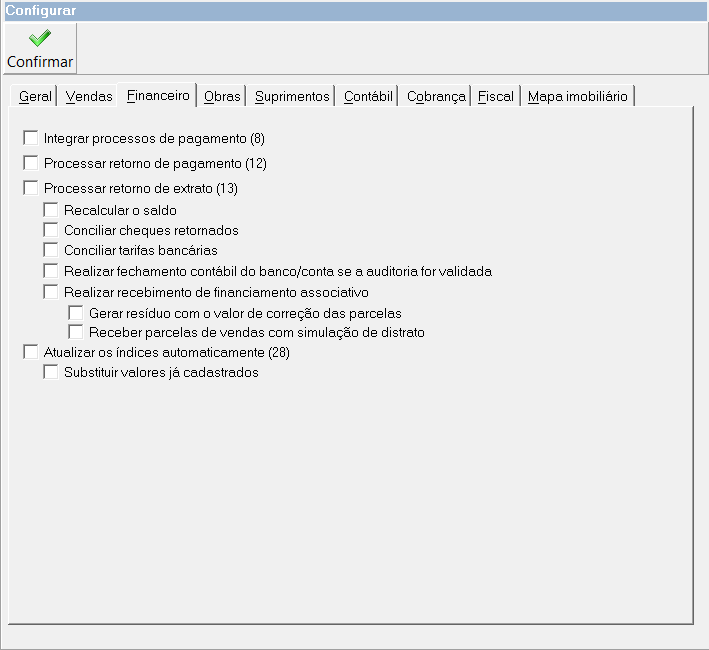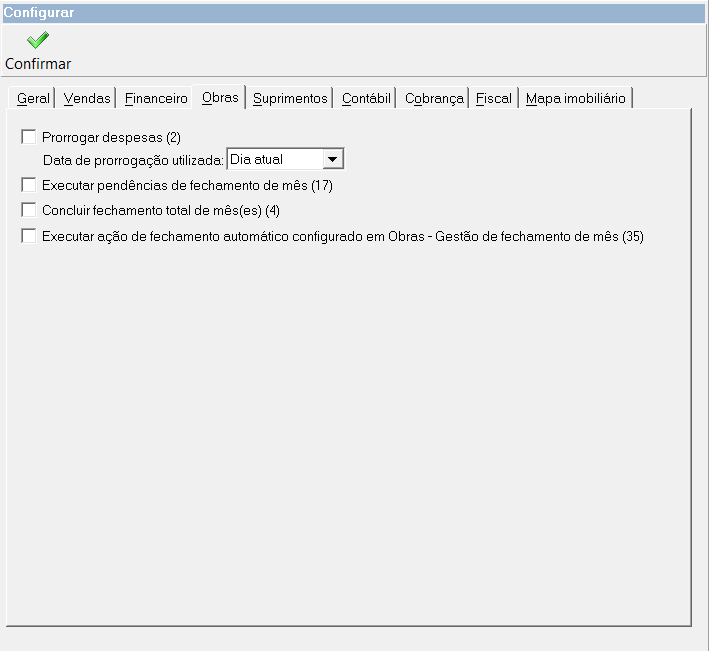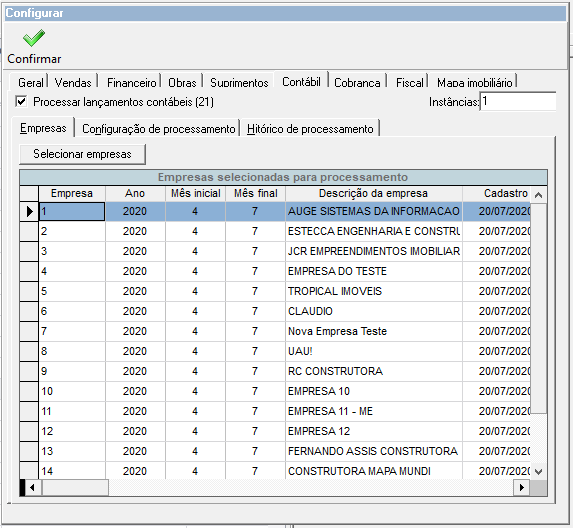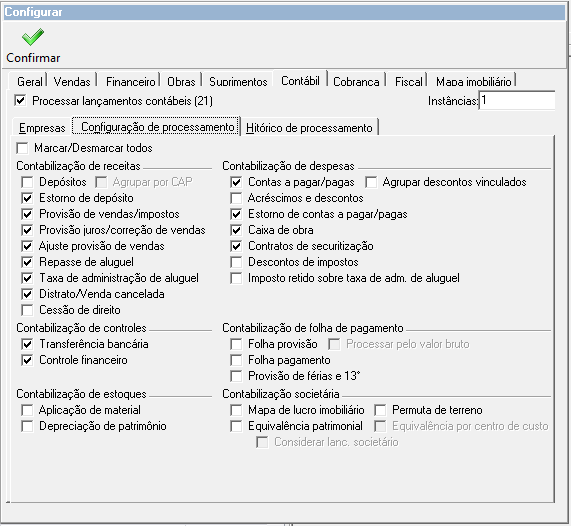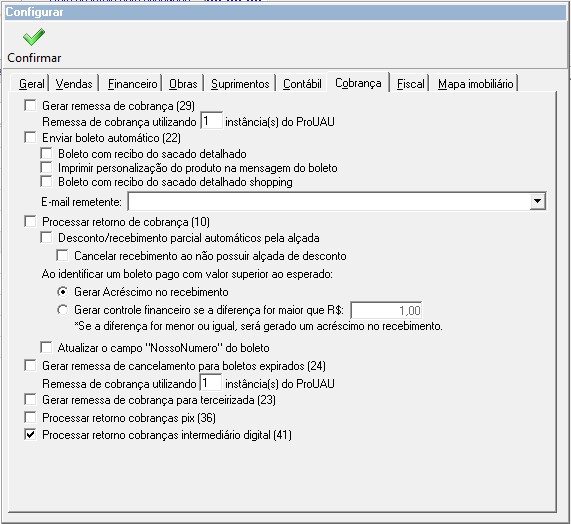INTRODUÇÃO
Vamos descrever todas as funcionalidades da tela Prorrogador automático, onde o usuário configura as tarefas que serão executadas automaticamente.
Acesso
1. Execute o Módulo ProUau
2. Clique no menu Geral
3. Clique no submenu Prorrogar Automático
Log de execução
Além de permitir configurar e executar as tarefas do Prorrogador UAU, essa tela mostra o resultado das últimas execuções das tarefas.
A aba “Log de execução” mostra ,do lado esquerdo , um resumo de cada uma das tarefas executadas, com status de execução , data e hora de inicio e termino e uma coluna com o caminho do arquivo de detalhamento. Ao selecionar um dos itens o lado direito irá mostrar o log detalhado , em casos de inconsistência ou alertas esse detalhamento do log conterá informações para ajuda a identificar a causa.
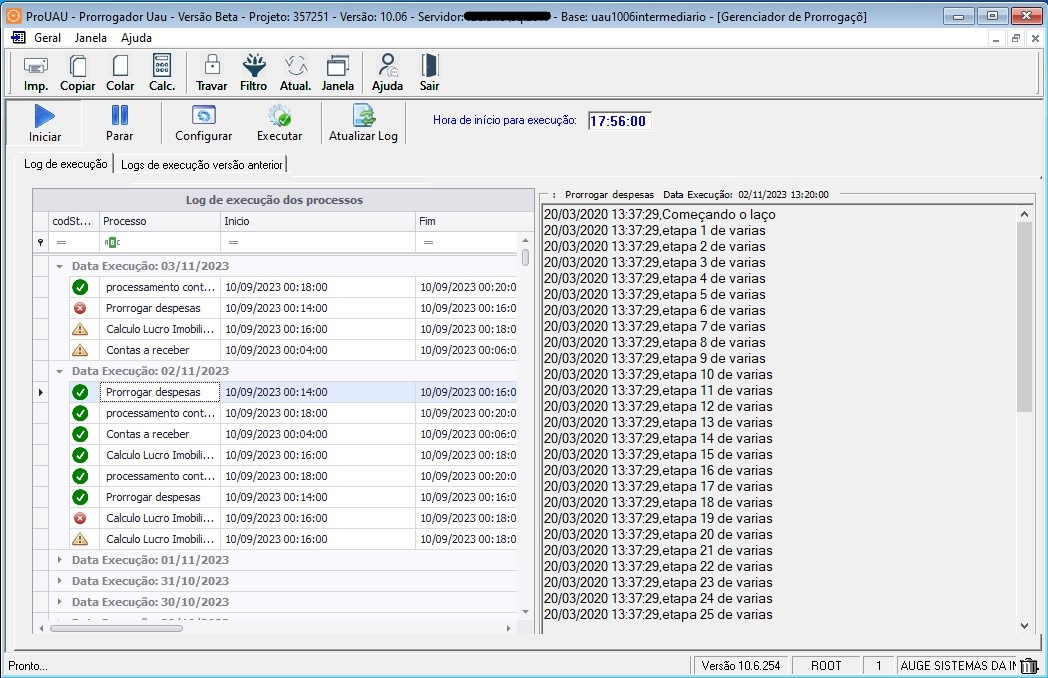
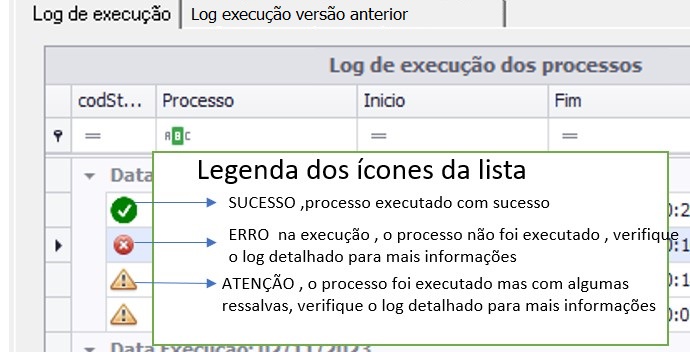
Iniciar: Para iniciar a execução automática no horário programado;
Importante: Depois de marcar as opções desejadas em ‘Configurar’ e informar o horário, deve clicar nesta opção para o sistema iniciar a execução das rotinas automaticamente, caso contrário, a operação não será realizada.
Parar : Clique para paralisar a execução;
Executar: Será executado agora, ou seja, o prorrogador será iniciado independente do horário informado.
Atualizar log: Ao clicar no botão “Atualizar Log” os logs serão atualizados na tela com as informações dos processamentos das opções marcadas na Configuração.
CONFIGURAR:
Configura as operações que serão executadas no agendamento:
Ao clicar nesta opção, será visualizada uma tela onde deverão ser marcadas as operações que serão executadas automaticamente pelo ProUau. Veja na imagem abaixo cada uma das operações.
Geral
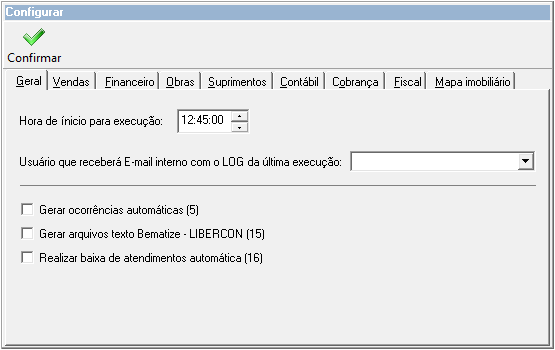
Hora de início para execução: definir a hora para a execução automática;
Usuário que recebe o e-mail interno com o log da última execução: usuário que receberá um e-mail interno com o log da última execução.
Gerar ocorrências automáticas: serão geradas ocorrências vinculadas às vendas/parcelas/titulares de acordo com as regras cadastradas na tela de Ocorrência automática. Serão listados todos os registros que se enquadram na regra de ocorrência automática gravada no cadastro e para cada registro encontrado irá gerar uma ocorrência vinculada com os dados também informados no cadastro da ocorrência automática;
- Importante: É preciso lembrar que, na geração de ocorrências automáticas, caso algum registro (venda/parcela/titular) que se enquadre na regra, já tenha alguma ocorrência vinculada a ele, não será gerada uma segunda ocorrência. Isso deve ser feito de forma manual, caso seja realmente necessário.
Gerar arquivos texto Bematize – LIBERCON: Com esta opção marcada, será efetuada a tentativa de geração de envio dos arquivos texto, dos registros que ainda não foram enviados e também se for o dia conforme parametrizado nos parâmetros da folha, irá tentar gerar e enviar os arquivos full. Podendo ser visualizado o histórico dos mesmos na tela GerarConsultar arquivo Bematize. Para saber mais clique aqui.
Realizar baixa de atendimentos automática: realizará a baixa dos atendimentos conforme configuração da tela ‘Baixa automática de atendimento’. Para saber mais clique aqui
Vendas
Últimas alterações dessa aba: Adicionado a opção “Usar Servidor de aplicação” e removido as opções “Utilizar cálculo com Thread” e “Contas receber reajustados utilizando X instâncias do Prouau”
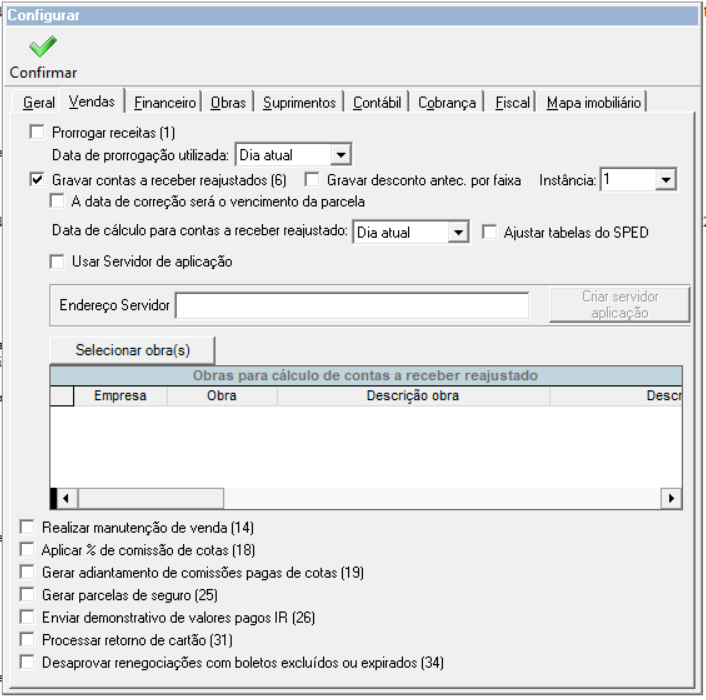
Prorrogar receitas: serão prorrogadas as datas de contas a receber com vencimentos anteriores à data atual ou data posterior à atual conforme indicação.
Gravar contas a receber reajustadas: serão reajustadas todas as contas a receber com a data atual ou data posterior à atual conforme indicação. Os novos valores das contas serão gravados na tabela de ContasReceberCalc. Os valores antecipados também serão armazenados nessa tabela para vendas de carteira.
- A data de correção será o vencimento da parcela da venda: Caso a opção não esteja marcada então a data de correção será a data atual, caso contrário as parcelas serão reajustadas seguindo a regra:
- Se a data de vencimento for menor ou igual a data atual, então a data de correção da parcela será a data atual;
- Se a data de vencimento for maior que a data atual, então a data de correção da parcela será a data de vencimento
- Usar servidor de aplicação: O cálculo de parcelas pode ser realizado por um “servidor de aplicação UAU” , que é um computador configurado com os serviços do UAU para realizar o cálculo de forma centralizada na empresa.
Caso ainda não tenha sido configurado, ao habilitar a opção pode-se usar o botão “Criar servidor de aplicação” para transformar o computador atual em um servidor de aplicação para o sistema UAU. Ao fazer isso sempre que o módulo do ProUAU for usado para calcular o contas receber reajustados o este computador que será usado pelo sistema para realizar o cálculo de parcelas.
Veja aqui mais detalhes sobre Servidor de aplicação UAU.
Atenção(1): Em geral apenas empresas com grande volume de parcelas vão precisar marcar essa opção.
Atenção(2): Recomendamos que apenas o responsável pelo sistema UAU , em conjunto com a equipe de TI da empresa, faça a configuração para utilizar o servidor de aplicação.
Selecionar obra(s): As obras selecionadas serão utilizadas para realizar o cálculo de contas a receber reajustados. Se não for selecionada nenhuma obra, o processamento do cálculo será realizado considerando todas as obras que possuem receita. A tabela abaixo do botão de seleção mostra todas as obras selecionadas. Para remover, clique na linha da obra com o mouse e pressione o botão delete do teclado.
IMPORTANTE: Sempre que realizar o filtro de obras, apenas as parcelas dessas obras serão calculadas. Para processar tudo, o filtro deve ser removido. Ressaltamos que não é uma boa prática selecionar todas as obras, quando desejar processar tudo; a melhor performance de execução para essa ação é a de limpar o filtro.
Gerar parcelas de seguro: Serão geradas parcelas de seguro para as vendas das obras configuradas na tela “Configuração de geração de parcelas de seguro” no ProUau.
Gerar remessa de cancelamento para boletos expirados: Cria arquivo de remessa de cancelamento dos boletos expirados, no local padrão de geração de remessa na Configuração do Sistema. Apenas para os seguintes bancos: 1 – Banco do Brasil(CNAB 240 e 400); 104 – CEF(CNAB 240 – SIGCB); 237 – Bradesco(CNAB 400); 341 – Itaú(CNAB 400); 399 – HSBC (CNAB 400 Sem Registro); 756 – Engecred(CNAB 400).
Processar retorno de cartão
Para que possam ser processados os arquivos, os mesmos devem estar em uma pasta pré-definida na configuração do sistema.
Os arquivos de retorno de cartão devem conter o seguinte padrão para que os mesmos possam ser processados:
*redecard_credito*
*redecard_debito*
*redecard_vendas*
Obs.: O * indica que poderá conter qualquer nome antes ou depois da parte obrigatória.
O processamento dos arquivos irá gerar os depósitos e conciliar as parcelas recebidas com cartão, os controles financeiros para as tarifas de operação (tarifas das transações) e os controles financeiros para as tarifas de aluguel (aluguel da maquininha, cancelamento).
Após o processamento do arquivo ser concluído com sucesso, o arquivo será movido para a pasta ‘Arquivos processados com sucesso’. Caso haja algum impedimento durante o processamento do arquivo, então o arquivo será movido para a pasta ‘Arquivos processados com ressalvas’.
Desaprovar renegociações com boletos excluídos ou expirados: desaprova automaticamente todas as renegociações do tipo 9 – Renegociação pendente com emissão de boleto, que tiveram boletos gerados após seu cadastro mas que não estão mais ativos, exceto aqueles boletos que estão como pendentes de confirmação de cancelamento junto ao banco. Ao desaprovar renegociações que estejam dentro dos padrões para desaprovação pelo ProUAU, será gravado um log na tela ‘Log de eventos’ para informar quais vendas tiveram suas renegociações desaprovadas.
Financeiro
Integrar processos de pagamento:serão gerados processos de pagamentos de acordo com as tabelas de Integração previamente preenchidas. O sistema irá gerar todos os processos por lote, não gerando os lotes que houver algum registro inconsistente. O usuário poderá visualizar os registros gerados e inconsistentes no Módulo Customização – Integração Processos de Pagamento.
Processar retorno de pagamento: Processar arquivos de retorno de pagamento.
Com essa opção também é possível processar os pagamentos da folha dos funcionários da mesma forma que é processado os demais pagamentos. Para mais informações veja Gerar Arquivo Bancário Folha.
Para que possam ser processados os arquivos, os mesmos devem estar em uma pasta pré-definida na configuração do sistema.
Mas também serão processados os arquivos que estiverem nas pastas configuradas nos locais de armazenamentos bancários.
O arquivo de retorno deve conter o seguinte padrão para que o mesmo possa ser processado:
sssrrrbbb_gggg_cccccccccccccccccccc_ddmmaa_ttt.txt, sendo:
- SSS = Serviço -> PAG (pagamento)
- RRR = Arquivo -> RET (retorno)
- BBB = Código do banco com 3 posições.
Caso o banco possua apenas 2 caracteres o mesmo deverá ser formatado para 3 caracteres.
Exemplos:
Banco 33 deverá ser formatado para 033.
Banco 1 deverá ser formatado para 001.
- GGGG = Código da agência com 4 posições.
Caso a agência possua apenas 3 caracteres, a mesma deverá ser formatada para 4 caracteres.
Exemplos:
Agência 359 deverá ser formatada para 0359.
Agência 26 deverá ser formatada para 0026.
- CCCCCCCCCCCCCCCCCCCC = Número da conta com DV (digito verificador) com no máximo 20 posições.
Observações:
A conta não poderá ser formatada na nomenclatura do arquivo, ou seja, a mesma deverá estar igual a conta cadastrada no sistema.
O campo é do tipo alfanumérico, pois existem bancos em que a conta é cadastrada dessa forma: 0542-X.
- DDMMAA = Dia, mês e ano.
Observação: Só serão lidos os arquivos em que a data esteja com a data atual.
Exemplo: Hoje é dia 05/07/2012
Caso o arquivo esteja com a data de 040712, então o mesmo não será lido.
Caso o arquivo esteja com a data de 050712, então o mesmo será lido.
- TTT = Contador com 3 posições, para o caso de mais de um arquivo por dia.
Nas pastas configuradas nos locais de armazenamento de arquivos bancários, os nomes dos arquivos de retorno serão validados, de acordo com a explicação acima, caso a pasta onde irá ler os arquivos esteja configurada para armazenar arquivos de retorno de Empresa ou Bancos diferentes
Se a pasta armazenar somente arquivos de uma mesma Empresa e Banco, o sistema irá realizar a baixa automática dos arquivos sem validar a nomenclatura do mesmo.
Após o processamento do arquivo ser concluído com sucesso, o arquivo será movido para a pasta Arquivos processados.
Processar retorno de extrato: Processar arquivos de retorno de extrato de auditoria.
Para que possam ser processados os arquivos, os mesmos devem estar em uma pasta pré-definida na configuração do sistema.
Mas também serão processados os arquivos que estiverem nas pastas configuradas nos locais de armazenamentos bancários.
O arquivo de retorno deve conter o seguinte padrão para que o mesmo possa ser processado:
- sssrrrbbb_gggg_cccccccccccccccccccc_ddmmaa_ttt.txt, sendo:
- SSS = Serviço -> EXT (extrato)
- RRR = Arquivo -> RET (retorno)
- BBB = Código do banco com 3 posições.
Caso o banco possua apenas 2 caracteres o mesmo deverá ser formatado para 3 caracteres.
Exemplos:
Banco 33 deverá ser formatado para 033.
Banco 1 deverá ser formatado para 001.
- GGGG = Código da agência com 4 posições.
Caso a agência possua apenas 3 caracteres, a mesma deverá ser formatada para 4 caracteres.
Exemplos:
Agência 359 deverá ser formatada para 0359.
Agência 26 deverá ser formatada para 0026.
- CCCCCCCCCCCCCCCCCCCC = Número da conta com DV (digito verificador) com no máximo 20 posições.
Observações:
A conta não poderá ser formatada na nomenclatura do arquivo, ou seja, a mesma deverá estar igual a conta cadastrada no sistema.
O campo é do tipo alfanumérico, pois existem bancos em que a conta é cadastrada dessa forma: 0542-X.
- DDMMAA = Dia, mês e ano.
Observação: Só serão lidos os arquivos em que a data esteja com a data atual.
Exemplo: Hoje é dia 05/07/2012
Caso o arquivo esteja com a data de 040712, então o mesmo não será lido.
Caso o arquivo esteja com a data de 050712, então o mesmo será lido.
- TTT = Contador com 3 posições, para o caso de mais de um arquivo por dia.
Nas pastas configuradas nos locais de armazenamento de arquivos bancários, os nomes dos arquivos de retorno serão validados, de acordo com a explicação acima, caso a pasta onde irá ler os arquivos esteja configurada para armazenar arquivos de retorno de Empresa ou Bancos diferentes
Se a pasta armazenar somente arquivos de uma mesma Empresa e Banco, o sistema irá realizar a baixa automática dos arquivos sem validar a nomenclatura do mesmo.
Após o processamento dos arquivos de retorno ser realizado, todos os arquivos processados serão movidos para as seguintes pastas de acordo com seus critérios:
- Arquivos processados: Todos os retornos que tiverem ao menos um boleto processado, com exceção dos retornos que possuírem liquidações de boleto e a mesma não seja realizada (o motivo da não realização da liquidação da parcela é exibida no log criado juntamente ao arquivo).
- Arquivos processados com ressalvas: Os retornos que não tiverem boletos para serem processados ou aqueles que tiveram pelo menos um boleto com ocorrência de liquidação mas a parcela não pôde ser recebida no UAU (o motivo da não realização da liquidação da parcela é exibida no log criado juntamente ao arquivo).
Observação: Para quem utiliza a configuração de sistema, menu utilitário é importante obedecer o seguinte padrão:
Extret_AAAA_CCCCC-0_DDDDDD_001.txt
PagretBBB_AAAA_CCCCC-0_DDDDDD_001.txt
Pag – Serviço
Rem – Remessa
Ret – Retorno
A – Agência
C – Conta
0 – Digito
D – Data
001 – Contador
.txt
A nomenclatura fora do padrão poderá implicar no não processamento do PROUAU.
Recalcular saldo: Os saldos das contas auditadas terão seus valores atualizados.
Conciliar cheques retornados: Será feita a conciliação de forma automática dos cheques contidos no arquivo de retorno e que sejam encontrados no UAU.
Conciliar tarifas bancárias: Para cada tarifa bancária identificada no arquivo de retorno, será realizado o lançamento de um controle financeiro de saída com as informações obtidas do arquivo de retorno, nos parâmetros “Cap” e “Categoria de controle financeiro”, ambos nas configurações gerais da empresa e no parâmetro “Obra”, obtido no cadastro da obra. Será utilizada a obra vinculada a conta da tarifa bancária identificada no arquivo de retorno. Caso a conta esteja vinculada a mais de uma obra da mesma empresa, a tarifa bancária não será conciliada automaticamente.
Fechar conta se a conciliação for validada: Realiza o fechamento de Banco/Conta do extrato validado pela auditoria.
Realizar recebimento de financiamento associativo: Realiza o recebimento de parcelas de financiamento de contratos de financiamento associativo. Ao marcar essa opção, ao invés de gerar controle financeiro, será realizado recebimento com o valor do registro. O recebimento será realizado caso o arquivo de extrato seja da CEF e registro for de crédito de financiamento.
- Gerar resíduo com o valor de correção das parcelas: Ao marcar essa opção, irá gerar resíduo com o valor de correção ao realizar o recebimento de financiamento associativo.
- Receber parcelas de vendas com simulação de distrato: Ao marcar essa opção, irá receber parcelas de vendas que possuem simulação de distrato. Caso não esteja marcada, e a venda do contrato possua simulação, não irá permitir o recebimento.
Obras
Prorrogar despesas: serão prorrogadas as datas de contas a pagar com vencimentos anteriores à data atual ou posterior à atual conforme indicação (Obs.: apenas processos que ainda não possuem confirmação de data ‘D’ do (DVQ).
Executar pendências de fechamento de mês: Conclui as pendências que foram previamente selecionadas na tela de “Fechamento de mês da obra”. Para saber mais clique aqui
Concluir fechamento total de mês(es): serão realizados os fechamentos de meses que foram parcialmente fechados no Assistente de Fechamento de mês.
Executar ação de fechamento automático configurado em Obras: serão realizados os fechamentos de meses para as obras configuradas na Gestão de fechamento de obras.
- importante: Na opção de Concluir fechamento total de mês, serão executadas as seguintes ações referentes ao fechamento de mês: Reajuste das si’s aprovadas, Conclusão do replanejamento de serviço, Conclusão do replanejamento de insumo verba, Geração de composição real, Recalculo de encargo e Transferência automática de estoque. Esta opção depende de permissão de aprovação para o programa OBVOLTA.
Suprimentos
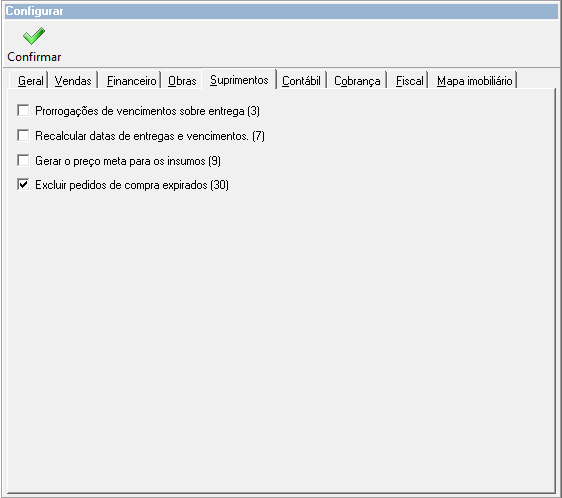
Prorrogações de vencimentos sobre entrega:
serão prorrogadas as datas de vencimento de contas a pagar que possuem vencimento sobre entrega.
Recalcular datas de entregas e vencimentos: prorrogará as datas de vencimento e de entrega das cotações de materiais que estiverem com status de 0 – Criada ou 1 – Simulada para que quando as mesmas forem finalizadas as datas de entregas e de vencimento das parcelas não estejam desatualizadas pela demora no processo de finalização da compra. Elas serão prorrogadas de acordo com o configurado no momento de fazer a cotação no Mapa de cotação. Caso esta configuração seja ‘0’ será prorrogado para a próximo dia útil.
Gerar o preço meta para os insumos:parâmetro que identifica a captura ou não dos melhores preços.
O preço meta a ser buscado é o menor preço unitário pertencente a alguma ordem de compra, sendo ele por UF, Unidade e em um determinado período. Sendo que o período foi determinado nas configurações gerais e a data a ser usada será a data de geração da Ordem de Compra. A UF a ser capturada é a do endereço da Empresa da ordem de compra. O fornecedor é o da ordem de compra.
Excluir pedidos de compra expirados: Serão excluídos os itens de pedidos de compra que estão sem confirmação e com data expirada de acordo com a quantidade de dias parametrizados em configurações do sistema.
Contábil
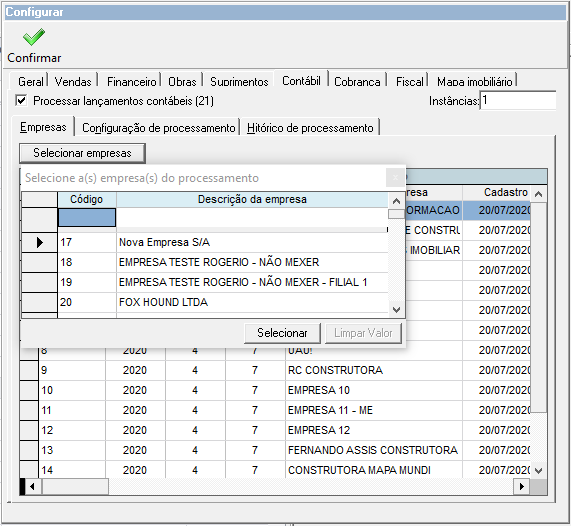
Processar lançamentos contábeis: Serão processados os lançamentos contábeis para cada tipo de processamento selecionado. De acordo com a empresa ano e mês selecionado.
Instâncias: Número de executáveis ProUAU que serão abertos para realizar o processamento. (Quantidade máxima 10 instâncias)
Selecionar Empresas: Selecione uma ou mais empresas que se deseja realizar o processamento contábil.
No Grid serão exibidos as empresas que foram selecionadas para o processamento.
Ano: Ano fiscal para o processamento.
Mês inicial: Mês de início do processamento, pode ser escolhido individualmente para cada empresa.
Mês final: Mês do fim do processamento, pode ser escolhido individualmente para cada empresa.
Configuração de processamento: Escolha quais opções serão realizadas para as empresas selecionadas no processamento contábil.
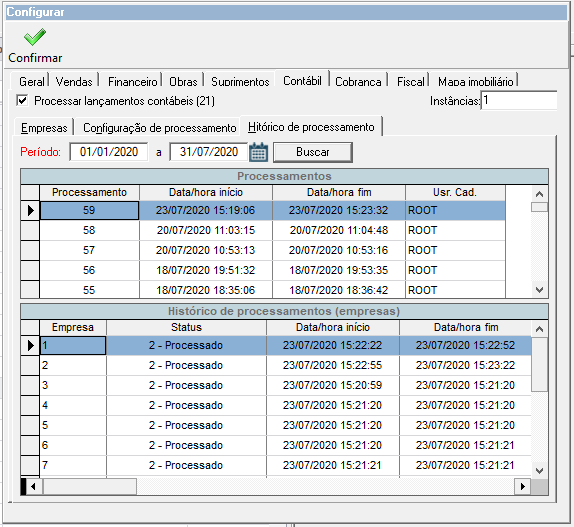
Período: Selecione o período que foram realizado os processamento e pesquise em buscar.
Processamentos: Será exibido todos os processamentos realizado dentro do período mostrando a data de início e fim dos processamentos, quando a data fim for nula o processamento não foi concluído.
Histórico de processamentos (empresas): Será exibido por empresa todos os processamentos realizado dentro do período mostrando a data de início e status da execução do processamento da empresa.
Cobrança:
Gerar remessa de cobrança para terceirizada: Cria arquivo de remessa no local selecionado e ele poderá ser importado para o sistema da empresa terceirizada. A configuração desta opção está no menu Geral > Configuração de remessa para cobrança terceirizada.
Gerar remessa de cobrança: Quando esta opção estiver marcada, será possível realizar a geração de remessa de cobrança e boletos utilizando ProUAU. Serão gerados os boletos das remessas processadas bem como o envio dos mesmos para os respectivos clientes por e-mail. Serão enviados boletos apenas para clientes configurados para receber boleto por e-mail. Esta configuração está disponível no cadastro de Pessoas.
- Na opção de instâncias, será possível configurar até 50 instâncias do ProUAU para realizar o processamento das remessas de cobrança por máquina, ou seja, várias máquinas poderão realizar o processamento da remessa e o envio dos e-mails para os clientes, mas, apenas uma realizará o cálculo das parcelas. Todas as outras máquinas que entrarem para auxiliar a geração de remessa ficarão aguardando a finalização do cálculo das parcelas para então iniciarem o processamento dos arquivos de remessa e envio dos e-mails.
- Os arquivos de cobrança serão gerados conforme configuração no UAU. Sendo que, se existir configuração no módulo Vendas, opção Locais de armazenamento de arquivos bancários será utilizada, caso contrário, será utilizada a configuração localizada no menu Utilitários, opção Configuração do sistema, menu Arquivos.
- Arquivos de LOGs do sistema serão gerados no mesmo local que estiver o executável do ProUAU.
- Para configurar a execução do agendador de tarefas será necessário inserir Usuário, Senha e a configuração que será executada. Veja mais em Agendamento de prorrogação automática.
Processar retorno de cobrança: Processar arquivos de retorno de cobrança bancária.
Para que possam ser processados os arquivos, os mesmos devem estar em uma pasta pré-definida na configuração do sistema.
Mas também serão processados os arquivos que estiverem nas pastas configuradas nos locais de armazenamentos bancários.
Na pasta padrão do sistema, os nomes dos arquivos de retorno serão sempre validados de acordo com a explicação a seguir.
O arquivo de retorno deve conter o seguinte padrão para que o mesmo possa ser processado:
- sssrrrbbb_gggg_cccccccccccccccccccc_ddmmaa_ttt.txt, sendo:
- SSS = Serviço -> COB (cobrança)
- RRR = Arquivo -> RET (retorno)
- BBB = Código do banco com 3 posições.
Caso o banco possua apenas 2 caracteres o mesmo deverá ser formatado para 3 caracteres.
Exemplos:
Banco 33 deverá ser formatado para 033.
Banco 1 deverá ser formatado para 001.
- GGGG = Código da agência com 4 posições.
Caso a agência possua apenas 3 caracteres, a mesma deverá ser formatada para 4 caracteres.
Exemplos:
Agência 359 deverá ser formatada para 0359.
Agência 26 deverá ser formatada para 0026.
- CCCCCCCCCCCCCCCCCCCC = Número da conta com DV (digito verificador) com no máximo 20 posições.
Observações:
A conta não poderá ser formatada na nomenclatura do arquivo, ou seja, a mesma deverá estar igual a conta cadastrada no sistema.
O campo é do tipo alfanumérico, pois existem bancos em que a conta é cadastrada dessa forma: 0542-X.
- DDMMAA = Dia, mês e ano.
Observação: Só serão lidos os arquivos em que a data esteja com a data atual.
Exemplo: Hoje é dia 05/07/2012
Caso o arquivo esteja com a data de 040712, então o mesmo não será lido.
Caso o arquivo esteja com a data de 050712, então o mesmo será lido.
- TTT = Contador com 3 posições, para o caso de mais de um arquivo por dia.
Nas pastas configuradas nos locais de armazenamento de arquivos bancários, os nomes dos arquivos de retorno serão validados, de acordo com a explicação acima, caso a pasta onde irá ler os arquivos esteja configurada para armazenar arquivos de retorno de Empresa, Banco ou CNAB diferentes.
Se a pasta armazenar somente arquivos de uma mesma Empresa, Banco ou CNAB, o sistema irá realizar a baixa automática dos arquivos sem validar a nomenclatura do mesmo.
Após o processamento do arquivo ser concluído com sucesso, o arquivo será movido para a pasta Arquivos processados.
Se a opção Processar retorno de cobrança estiver marcada, temos as seguintes opções de processamento:
- Desconto/recebimento parcial automáticos pela alçada: Ao selecionar esta opção, o sistema não irá questionar ao usuário qual ação deve ser tomada ao identificar um boleto com valor diferente do pago pelo cliente. As devidas ações serão tomadas de forma automática:
- Ao identificar um valor pago igual ao valor do boleto:O sistema irá realizar a baixa do boleto normalmente.
- Ao identificar um valor pago inferior ao valor do boleto:O sistema irá verificar se o usuário que está realizando a baixa possui alçada de “% de desconto em parcelas de venda”:
- Caso o valor de desconto da parcela esteja dentro da alçada do usuário, o sistema irá conceder automaticamente um desconto na parcela e irá recebê-la.
- Obs.: Também é necessário que o usuário possua permissão de inclusão do desconto. Programa FIDESCONTO.
- Caso o valor de desconto da parcela exceda a alçada do usuário, o sistema irá realizar o recebimento parcial da parcela, criando uma nova parcela com o valor restante a ser recebido.
- A alçada do usuário será validada apenas se a mesma estiver configurada. Caso não esteja, o sistema entenderá que é possível conceder o desconto na parcela.
- Caso o valor de desconto da parcela esteja dentro da alçada do usuário, o sistema irá conceder automaticamente um desconto na parcela e irá recebê-la.
- Cancelar recebimento ao não possuir alçada de desconto:Esta opção estará disponível para seleção apenas ao marcar a opção “Desconto/recebimento parcial automático pela alçada”. Ela altera o comportamento da seguinte situação:
- Caso o valor de desconto da parcela exceda a alçada do usuário, o sistema não irá realizar o recebimento parcial da mesma, mas irá cancelar o recebimento do boleto.
- Ao identificar um valor pago superior ao valor do boleto:
- Gerar acréscimo no recebimento
- Ao marcar esta opção e o valor a que estiver sendo recebido for maior que o valor devido, o sistema irá gerar um acréscimo da diferença nesta parcela.
- Gerar controle financeiro se a diferença for maior que R$.
- Essa configuração é utilizada para gerar um registro de controle financeiro de entrada do tipo [2 RECEITA NÃO RECONHECIDA] já vinculada ao sacado do boleto no campo [Cliente] com o valor pago a mais pelo cliente.
- O valor pago a mais consiste na diferença entre o valor pago pelo cliente (arquivo de retorno) e o que foi calculado pelo sistema na data do recebimento.
- Ex.: Em um boleto com valor devido de R$ 1.000,00, onde o cliente efetuou o pagamento de R$ 1.100,00, o valor de R$ 100,00 “sobrando” é utilizado para gerar o registro de controle financeiro utilizando as configurações definidas aqui.
- Caso o valor “sobrando” for menor que o valor configurado no campo R$, a diferença de valor será gerada como acréscimo na parcela.
- Essa configuração pode ser encontrada e alterada nas Configurações do sistema, na aba Vendas no item Gerar controle financeiro.
- Gerar acréscimo no recebimento
- Atualizar o campo “NossoNúmero” do boleto: Atualizar o campo nosso número do boleto através dos arquivos de retorno de cobrança bancária.
- Observação: Ao realizar a leitura do arquivo de retorno, caso o CNAB da leitura do arquivo não seja o mesmo CNAB de geração dos boletos identificados no arquivo, o processamento do arquivo não será realizado.
O CNAB de leitura é identificado de duas formas:- Pelo caminho do arquivo, caso o mesmo esteja configurado na tela Locais de armazenamento de arquivos bancários e vinculado à um padrão de cobrança.
- Quando o caminho do arquivo não estiver configurado em um local de armazenamento, será utilizado o CNAB configurado no cadastro da empresa da conta corrente indicada na nomenclatura do arquivo.
Enviar boleto automático: Quando a opção estiver selecionada o sistema enviará automaticamente os boletos gerados no dia para os respectivos clientes com o campo e-mail preenchido no cadastro de Pessoas do UAU. Serão enviados os boletos para clientes que tenham a configuração Recebe boleto por e-mail configurada no cadastro de Pessoas. Os boletos gerados que possuir configuração de envio por e-mail serão enviados e a data de envio será gravada para respectivo controle.
- O boleto pode ser: Boleto com recibo do sacado detalhado.
- Imprimir personalização do produto na mensagem do texto.
- E-mail do remente: Este campo é obrigatório e será configurado o e-mail para enviar os boletos gerados para os respectivos clientes. Se o e-mail ainda não possui configuração de SMTP, estas configurações podem ser feitas no Módulo de Segurança no menu Utilitários na opção Configurações de e-mail. Esta configuração será necessária apenas se não existir o e-mail do remetente configurado.
Processar retorno cobranças intermediário digital: Quando esta opção estiver marcada, será possível realizar o recebimento das parcelas de cobrança de boletos gerados via intermediário digital utilizando ProUAU.
- Arquivo de LOGs: Exibira a quantidade de boletos que será processada, para cada boleto processado caso haja alguma inconsistência durante o processo será descrito o motivo no arquivo.
- A nomenclatura do arquivo de LOG será a mesma do arquivo retorno. O que muda é sua extensão.
Observações: O arquivo retorno ir para a pasta de “Processados” não necessariamente significa que todos os registros com ocorrência 06 (liquidação) foram baixados, mas que o arquivo foi processado com sucesso.
Exemplo: Se dentro do arquivo retorno eu tenho três ocorrências 06 (liquidação) e por algum motivo só foi recebido duas, esse arquivo irá para a pasta de “Processados”, pois o mesmo foi processado com sucesso. Sendo necessário a análise do log sempre para validar se houve alguma inconsistência e o motivo do não recebimento. Caso tenha apenas uma ocorrência e a mesma não foi executada com sucesso, aí sim irá para a pasta “Processados com ressalva”.
Fiscal
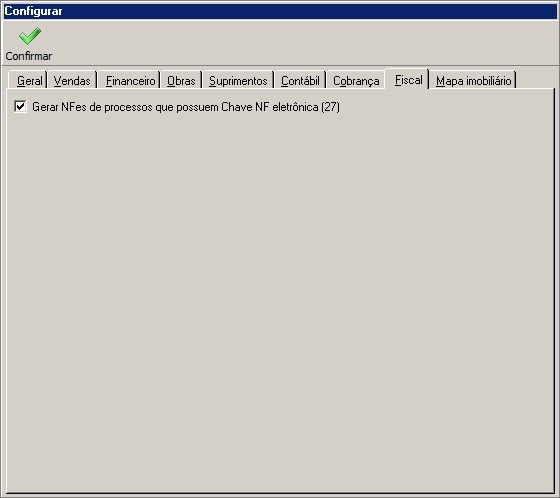
Gerar Nfes de processos que possuem Chave NF eletrônica (27): Configuração para gerar notas fiscais onde a nota fiscal possua somente a chave vinculada e que ainda não foi gerada.
Mapa imobiliário
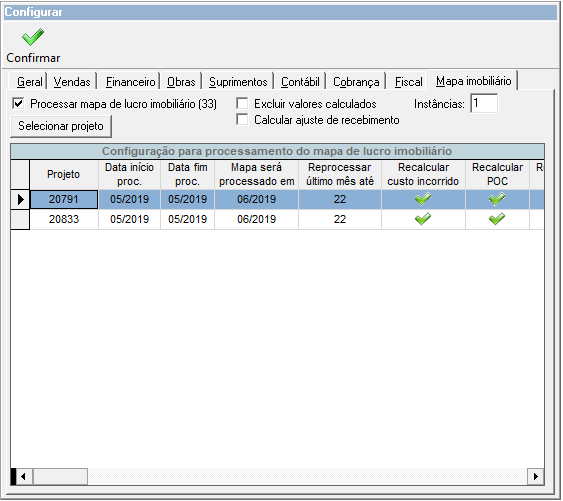
Processar mapa de lucro imobiliário (33): serão processados os projetos do mapa selecionados.
Excluir valores calculados: Excluir valores calculados das tabelas SPED. Ao marcar essa opção todos os dados previamente calculados dos mapas a serem processados serão excluídos, essa opção não estará disponível via agendador do Windows.
Calcular ajuste de recebimento: calcula os ajustes de recebimentos. Marcando essa opção, só calculará os ajuste de recebimento para o primeiro mês de processamento, pois os demais meses, se configurado para processar mais de um mês, não terão mais ajustes, um vez que o cálculo busca todos os ajustes que existirem antes do mês de processamento e não foram considerados até então, lançando todo o valor no mês que foi marcado a opção de ajuste.
Instâncias: número de executáveis ProUAU que serão abertos para realizar o processamento. (Quantidade máxima 10 instâncias).
Selecionar: selecionar os projetos do mapa para serem processados.
Configuração para processamento do mapa de lucro imobiliário: deverá informar a Data início proc. para indicar a partir de qual mês/ano o mapa será processado. As demais datas não são editáveis, servindo apenas para informar o último mês que será processado e em qual data o processamento ocorrerá. Veja abaixo a explicação das demais colunas que são editáveis, bastando clicar na barra de espaço, dando duplo clique ou informando 0 ou 1:
- Reprocessar último mês até: dia limite do mês atual para reprocessar o último mês que foi processado. Essa configuração serve para atualizar dados do processamento do mapa quando ainda houver possibilidade de ocorrer modificações nos dados que compõem o mapa.
- Recalcular custo incorrido: indica se irá recalcular o custo incorrido.
- Recalcular POC: indica se irá recalcular o POC.
- Recalcular comissão e corretagem: indica se irá recalcular a comissão e corretagem.
- Usar CAPs da configuração: indica se irá usar os CAPs da configuração, ignorando assim os CAPs já utilizados no caso de um reprocessamento.
Observações: a Data início proc. será atualizada para o mês atual ou para o mês anterior, nesse caso quando dia limite do mês atual para reprocessar o último mês que foi processado for menor ou igual ao dia corrente do mês atual.
Execução através do agendador de tarefas do Windows
Permite agendar sua execução através do agendador de tarefas do windows.
Isto permite que o ProUau seja executado apenas no momento em que o usuário determinar pelo agendador de tarefas. Para mais informações clique aqui.